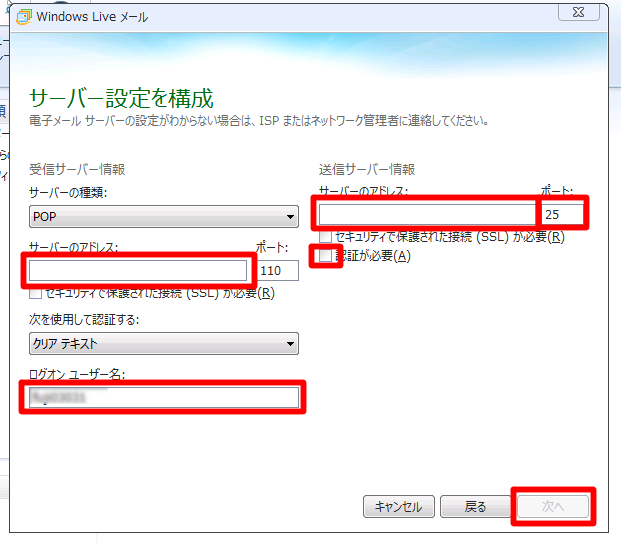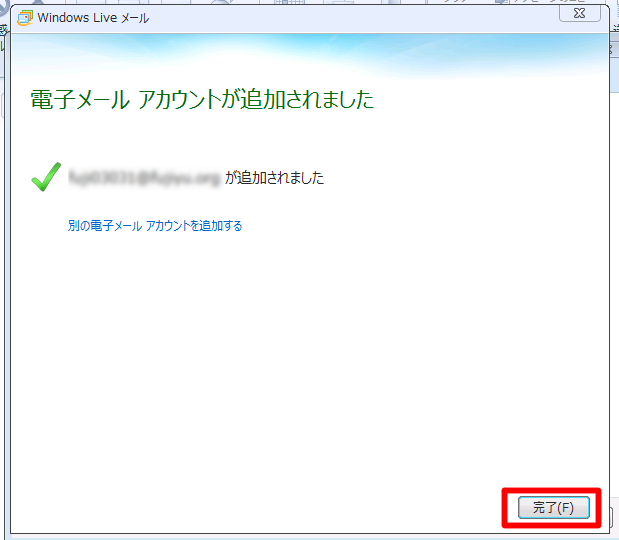コントロールパネルでメールアカウントを作成後、実際にWindows Live Mail 2011でメールを送受信するための設定方法についてご案内します。
WindowsXPの設定方法についてはこちらをご覧ください。
※Windows Live Mail をインストールしていない場合には、こちら から
ダウンロードしてインストールしてください。
Windows Live Mail を起動します。
スタートメニュー > 「WindowsLiveメール」をクリック
※下記画面は、Windows7になります
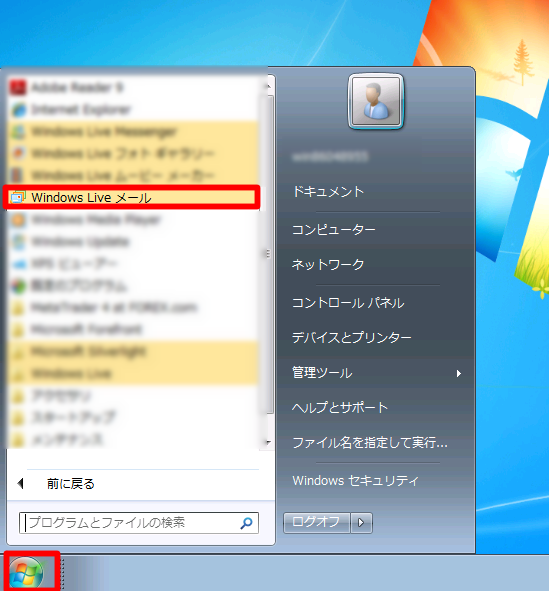
Windows Live Mail が起動したら、アカウントを登録します。
コントロールパネルのメールアカウント情報に記載の情報を入力します。
入力が終了しましたら、「次へ」をクリックして進みます。
|
電子メールアドレス |
設定するメールアドレス |
|
パスワード |
メールアドレスのパスワード |
|
表示名 |
宛名として表示する名前 |
|
手動でサーバー設定を構成する |
チェックを入れる |
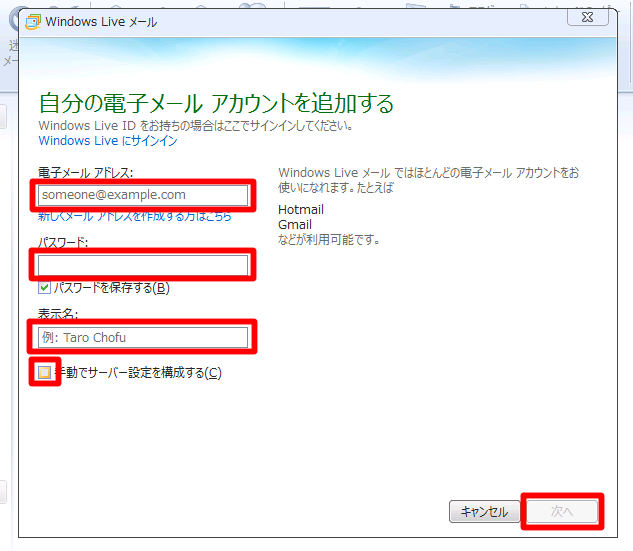
起動時に上記画面(アカウント登録画面)が表示されない場合には、
上部メニュー > 「アカウント」 > 「電子メール」をクリックし、アカウント
登録画面を表示します。
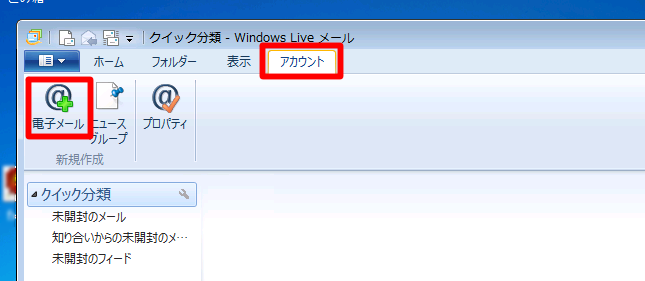
メールサーバーの設定をします。
送信サーバーにつきましては、お客様ご利用のプロバイダーのSMTPサーバーの
利用を推奨しています。
入力が終了しましたら、「次へ」をクリックして進みます。
|
受信サーバーのアドレス |
「pop.deskwing.net」 |
|
ログオンユーザー名 |
お客様メールアドレス |
|
送信サーバーのアドレス |
ご利用プロバイダーのSMTPサーバー |
|
送信サーバーのポート |
25 |
※デスクウイングの送信(SMTP)サーバーをご利用の場合には、
送信サーバーのアドレスを、「smtp.ドメイン名」(例:smtp.example.com)に、
送信サーバーのポートを「587」に設定します。